När vi står inför användargränssnittet som Adobe Photoshop erbjuder oss, hittar vi en mängd mycket användbara funktioner och funktioner. Åtminstone är det de som själva programmet presenterar oss som standard. Men det är sant att vi kan konfigurera och ändra en bra del av dessa.
Med detta vill vi berätta att den mest kända fotoredigeraren i världen ger oss möjlighet att justera och anpassa sin första gränssnittet . Om vi tar hänsyn till att applikationen är full av funktioner av alla slag, kommer varje användare att föredra att ha några mer i sikte än andra. Till en början visar Photoshop oss som standard vad Adobe anser vara det vanligaste.

Det är också sant att beroende på vilken nivå vi har eller vilken typ av arbete, elementen som visas i Photoshop kan variera mycket. Faktum är att vi vid många tillfällen säkert har hamnat i en situation där vi har vissa funktioner som vi inte ens visste existerade. Till allt detta måste vi tillägga att vi med detta program kan utföra en mängd olika typer av arbeten relaterat till design och fotografisk redigering . Faktum är att vi vid vissa tillfällen kommer att behöva arbeta noggrant med vissa bilder när vi mäter avstånd mellan element, skär exakt, etc.
Ta exakta mått i Photoshop
För detta är det värt att nämna att Adobe-programmet erbjuder några mycket intressanta funktioner som är inaktiverade. På så sätt kommer vi att ha möjlighet, som vi nämnde tidigare, att göra mer exakta mått och beräkningar medan vi redigerar våra fotografier. Till exempel, när vi skär lika delar av en bild eller placerar objekt på samma avstånd, gör vi det vanligtvis med ögat.
Men i händelse av att vi arbetar med ett projekt där mer noggrannhet krävs, rekommenderar vi att du använder de funktioner som vi kommer att se. Till exempel, i det här fallet har vi möjlighet att använda den funktionalitet som kallas Rutnät . Som namnet antyder kommer det att sträcka ut ett rutnät över bilden vi arbetar med för att dela upp den i lika delar. Detta kommer att tillåta oss att ha en serie av ekvidistanta mätpunkter för att fungera exakt på det projektet. Vi aktiverar detta element i Photoshop View-menyn för att placera oss på Show / Grid.
Men detta är inte det enda verktyget som vi kan använda i den här typen av uppgifter som vi kommenterar. Under vissa omständigheter när du arbetar med en bild i det här programmet har du säkert undrat hur bra en regel skulle vara. Detta är ett mätelement som vi normalt använder när vi designar på papper, men vi kan fortfarande använda det praktiskt taget i Photoshop . För att kunna se på skärmen detta element som vi kommenterar, både i den övre delen av bilden och till vänster, går vi tillbaka till Visa menyn alternativ.
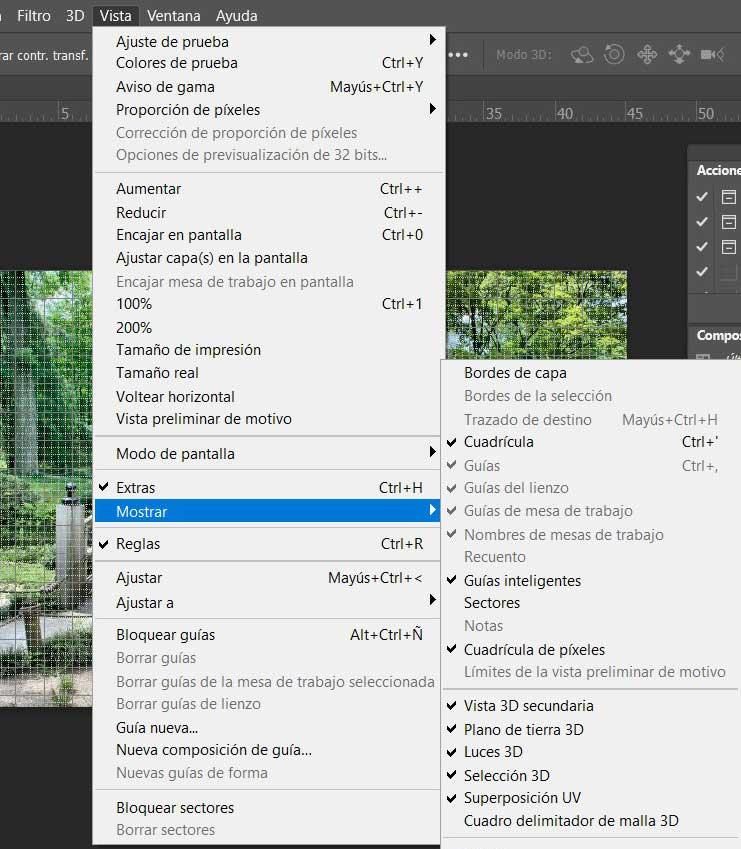
I rullgardinsmenyn som kommer att visas på skärmen kommer vi att hitta det vi letar efter i det här fallet, det vill säga regler fungera. I det ögonblicket kommer båda de kommenterade elementen att finnas på kanterna av bilden och de kommer säkert att vara till stor hjälp för oss.